Ngay cả khi bạn cẩn thận trong việc giữ điện thoại của mình ở chế độ riêng tư, gia đình hoặc bạn bè của bạn vẫn có thể đọc được khi điện thoại được mở khóa. Để giải quyết những vấn đề như vậy, hầu hết người dùng đều xóa tin nhắn để giữ an toàn cho thông tin của họ. Tuy nhiên, bạn có thể gặp phải những tình huống cần lưu giữ những dữ liệu nhạy cảm đó trong tay và tránh xa những con mắt tò mò. May mắn thay, có một số ứng dụng và công cụ có thể trợ giúp bạn ẩn tin nhắn trên iPhone. Hướng dẫn sau đây sẽ khám phá tất cả các phương pháp khác nhau mà bạn có thể sử dụng để bảo vệ thư của mình.
Tôi có thể ẩn tin nhắn trên iPhone mà không xóa chúng không?
Chắc chắn! Bạn có thể dựa vào một số tính năng tích hợp sẵn như Invisible Ink hoặc sử dụng một số ứng dụng của bên thứ ba như CoverMe để giữ an toàn cho những tin nhắn này. Ban đầu, việc thử nghiệm những ứng dụng như vậy có thể khiến bạn căng thẳng nhưng bạn nên yên tâm khi biết rằng hàng triệu người dùng đều dựa vào cùng một công cụ. Hơn nữa, vẫn chưa có trường hợp rò rỉ thông tin nghiêm trọng nào do người dùng dựa vào các ứng dụng mà tôi đã liệt kê ở phần sau.
Mục đích chung của các phương pháp này là ẩn tin nhắn bằng cách di chuyển chúng sang một thư mục khác. Một số người dùng hoảng sợ khi tin nhắn của họ được chuyển sang một tệp khác vì tin rằng họ đã mất tất cả dữ liệu. Đừng lo lắng. Hãy kiểm tra các công cụ được liệt kê dưới đây và chọn công cụ phù hợp.
Ghi chú: Mỗi ứng dụng đều khác nhau và phải mất một thời gian để làm quen. Một cách thực hành tốt là luôn xác định thư mục đích trước khi ẩn thư. Nếu không, bạn sẽ phải gãi đầu khi không thể tự mình tìm thấy những tin nhắn ẩn.
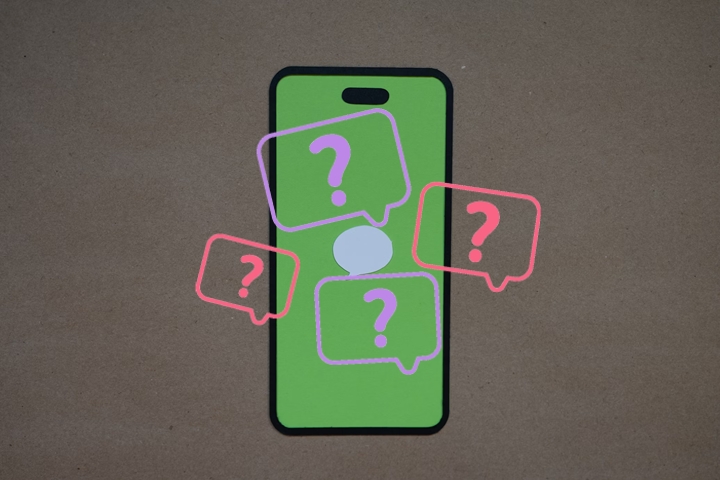
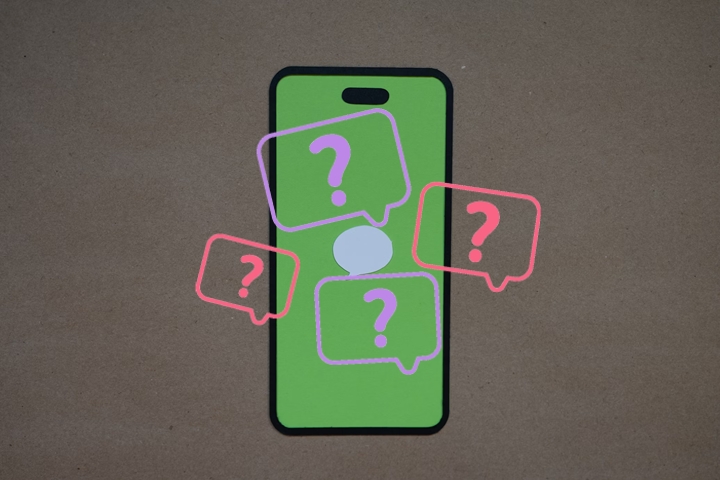
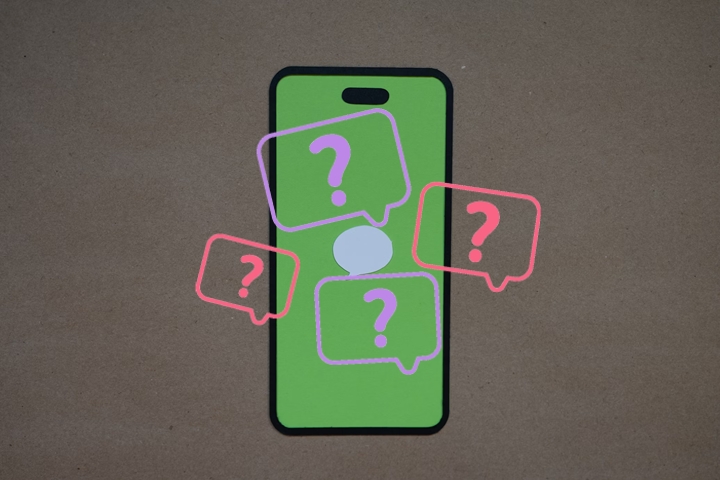
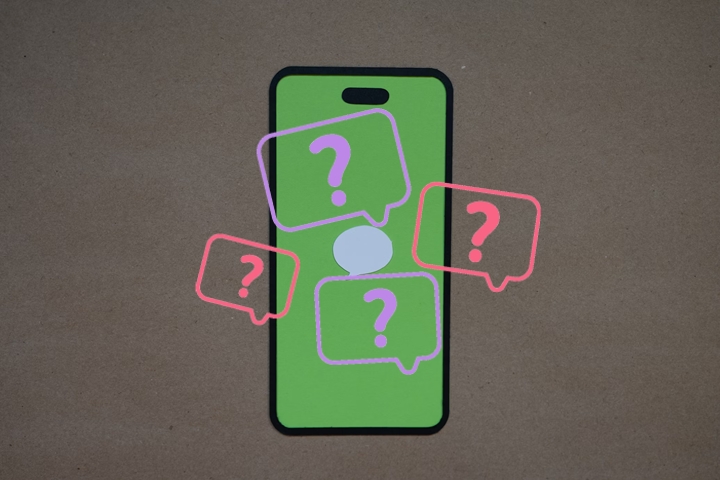
Quyền riêng tư tích hợp hoặc ứng dụng của bên thứ ba. Cộng với một cách lành mạnh để kiểm tra và đảm bảo an toàn cho trẻ em.
Top 5 ứng dụng bên thứ ba giúp ẩn tin nhắn văn bản
Khi bạn đang tìm cách ẩn tin nhắn văn bản trên iPhone, lựa chọn tốt nhất của bạn là công cụ của bên thứ ba. Tôi biết có thể khó tìm được một ứng dụng đáng tin cậy có các biện pháp bảo mật và quyền riêng tư mạnh mẽ, vì vậy ứng dụng này đi kèm với các đề xuất của chúng tôi. Danh sách năm ứng dụng sau đây không chỉ có các tính năng lưu trữ cơ bản. Bạn sẽ có thể dễ dàng thêm tính năng bảo vệ bằng mật khẩu và mã hóa dữ liệu của mình bằng cách sử dụng các công cụ này. Vì vậy, hãy xem qua danh sách này để chọn ứng dụng phù hợp nhất với nhu cầu bảo vệ dữ liệu của bạn.
1. Che chở tôi
Che tôi là một ứng dụng bảo mật hỗ trợ nhắn tin được mã hóa, gọi điện an toàn và lưu trữ an toàn. Nó có thể ẩn tin nhắn trên iPhone và nhật ký cuộc gọi khỏi những con mắt tò mò. Nếu bạn cũng muốn tạo thêm rào cản cho quyền riêng tư, hãy lưu ý rằng CoverMe hỗ trợ tin nhắn tự hủy.
Đặc trưng:
- Mã hóa đầu cuối cho tất cả tin nhắn và cuộc gọi của bạn.
- Một kho lưu trữ an toàn để lưu trữ tất cả các tập tin và tin nhắn bí mật của bạn vào đó.
- Mật khẩu bảo vệ.
2. Máy tính Pro+
Một ứng dụng giả mạo có tên Máy tính Pro+ trông giống như một chiếc máy tính nhưng trên thực tế, nó là một kho lưu trữ tin nhắn văn bản và những thứ khác. Sau khi bạn đặt mật mã mạnh, ứng dụng sẽ trở thành trình quản lý tệp cho nội dung ẩn. Ứng dụng này cũng sẽ trợ giúp bạn có được bằng chứng cho thấy ai đó đang cố xâm phạm quyền riêng tư của bạn.
Đặc trưng:
- Giao diện là một máy tính, nhưng trên thực tế, nó là một kho tiền an toàn.
- Các tập tin và tin nhắn được ẩn trong bộ lưu trữ được mã hóa.
- Sau một số lần nhập sai thường xuyên, ứng dụng sẽ chụp ảnh kẻ xâm nhập.
3. Dây
Các Dây điện là một tin nhắn cá nhân an toàn, chất lượng cao. Nó là một công cụ mã nguồn mở và được kiểm tra đầy đủ, có thể tin cậy được về quyền riêng tư và bảo mật của người dùng. Ứng dụng này có nhiều ưu điểm. Vì nó thuận tiện, được bảo vệ bằng mã hóa mạnh mẽ cho các cuộc gọi, giọng nói, tin nhắn video và văn bản và không thu thập bất kỳ dữ liệu nào của bạn.
Đặc trưng:
- Không theo dõi hoặc thu thập dữ liệu cá nhân do mã hóa và cũng có một số chứng chỉ từ các tập đoàn như The Media Trust.
- Không có quảng cáo nào được hiển thị khi bạn đang sử dụng ứng dụng này.
4. Hộp tin nhắn riêng
Hộp tin nhắn riêng tư là một ứng dụng cho phép bạn ẩn các liên hệ và tin nhắn cụ thể. Nó tạo một thư mục riêng đánh giá cho các tin nhắn từ các liên hệ ẩn mà chỉ có thể truy cập được từ ứng dụng. Đó là một cách đơn giản để tách biệt một số cuộc trò chuyện.
Đặc trưng:
- Danh sách liên hệ ẩn và lưu trữ tin nhắn: liên hệ ẩn không xuất hiện trong danh sách liên hệ chính.
- Tin nhắn trong ứng dụng được mã hóa.
- Bảo vệ thông qua mật khẩu.
5. Khóa tin nhắn
Message Lock là một ứng dụng bảo vệ tin nhắn của bạn khỏi bị truy cập trái phép. Chính xác hơn, nó cung cấp khả năng bảo vệ bằng mật mã cho những ứng dụng này, nghĩa là những người dùng trái phép sẽ không thể mở chúng. Mặc dù Khóa tin nhắn không thực sự ẩn tin nhắn nhưng nó cung cấp một cách đơn giản nhưng hiệu quả để bảo vệ chúng.
Đặc trưng:
- Bảo vệ bằng mật khẩu hoặc mẫu cho ứng dụng nhắn tin.
- Ảnh tự chụp của kẻ đột nhập.
- Âm thanh báo động.
Việc chọn ứng dụng hoàn hảo có thể mất chút thời gian, ngay cả khi bạn biết mình đang tìm kiếm điều gì. Nếu bạn chỉ cần một ứng dụng bảo mật để khóa tin nhắn của mình thì Message Lock là lựa chọn hoàn hảo. Tuy nhiên, nếu bạn lo lắng về việc một số bên thứ ba chặn tin nhắn của bạn giữa chừng thì sử dụng CoverMe hoặc Wire sẽ là lựa chọn tốt hơn.
Làm cách nào để ẩn tin nhắn trên iPhone bằng tính năng tích hợp?
Nếu bạn không quá lo lắng về tất cả các tính năng bổ sung mà bạn sẽ nhận được với các giải pháp của bên thứ ba thì việc sử dụng các tính năng tích hợp sẵn cũng có thể là một ý tưởng hay. Những tính năng này có thể khá dễ sử dụng vì bạn không phải lãng phí thời gian để thiết lập công cụ. Hãy xem hướng dẫn chi tiết sau đây về cách bạn có thể sử dụng các tính năng tích hợp khác nhau để ẩn tin nhắn trên iPhone của mình.
Cách 1. Sử dụng MỰC Tàng hình
Mực vô hình là một tính năng trong iMessage cho phép bạn gửi tin nhắn hoặc hình ảnh đến một liên hệ theo cách mà người nhận sẽ không đọc hoặc nhìn thấy cho đến khi họ vuốt nó để hiển thị nó. Điều này khiến những con mắt tò mò khó nhìn thấy những gì bạn đang gửi.
Các bước:
- Mở ứng dụng Tin nhắn, bắt đầu tin nhắn mới hoặc chọn cuộc trò chuyện hiện có.
- Nhập tin nhắn của bạn vào hộp văn bản.
- Nhấn và giữ nút gửi (mũi tên màu xanh).
- Chọn “Mực vô hình” từ menu hiệu ứng tin nhắn.
- Nhấn lại vào nút gửi để gửi tin nhắn bị che khuất của bạn.
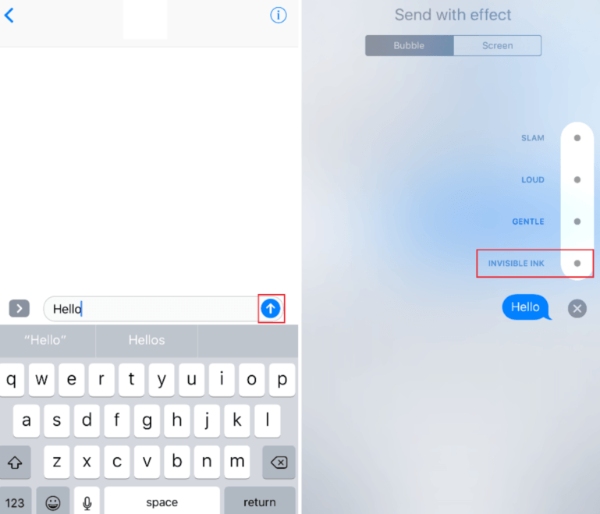
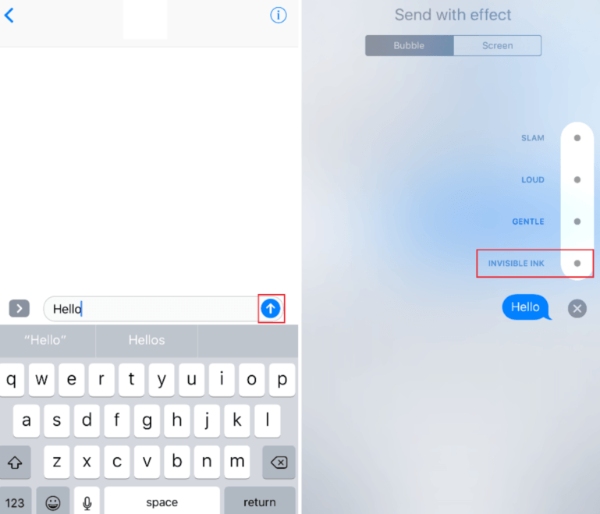
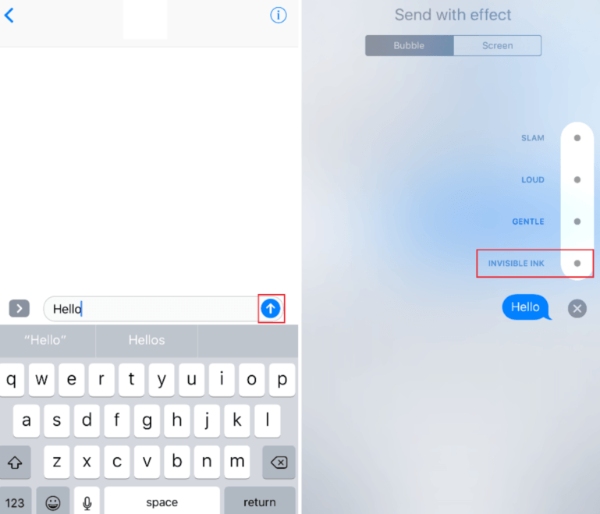
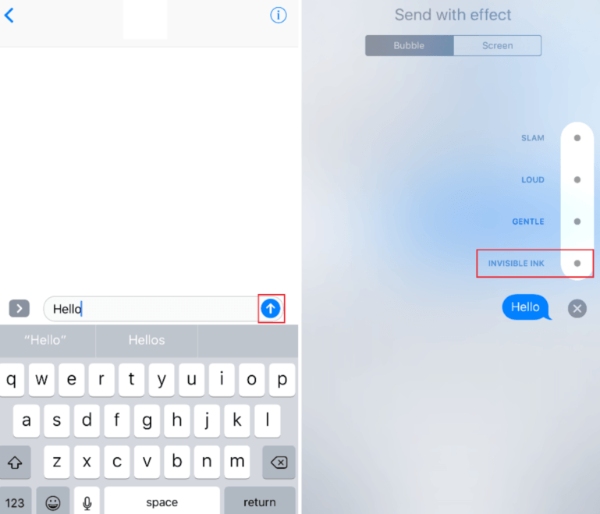
Phương pháp này đơn giản và có thể được sử dụng để che giấu nội dung tin nhắn một cách nhanh chóng và tạm thời.
Cách 2. Di chuyển và khóa tin nhắn vào ứng dụng Notes
Bạn có thể sử dụng ứng dụng Ghi chú để di chuyển và khóa tin nhắn, đảm bảo rằng chỉ những người có mật khẩu mới có thể truy cập chúng.
Các bước di chuyển tin nhắn:
- Mở ứng dụng Tin nhắn.
- Nhấn và giữ tin nhắn bạn muốn lưu.
- Chọn “Sao chép” từ menu bật lên.
- Mở ứng dụng Ghi chú và tạo ghi chú mới.
- Dán tin nhắn đã sao chép vào ghi chú.
Các bước khóa một ghi chú cụ thể:
- Trong ứng dụng Ghi chú, hãy mở ghi chú chứa tin nhắn của bạn.
- Nhấn vào nút “…” và chọn “Khóa”.
- Đặt mật khẩu cho ghi chú cụ thể; sử dụng Mật mã iPhone của bạn hoặc mật mã mới.
- Nếu bạn muốn tạo mật khẩu mới, hãy nhấn vào “Tạo mật mã” > “Tiếp tục” > sau đó nhập nội dung mật khẩu yêu cầu.
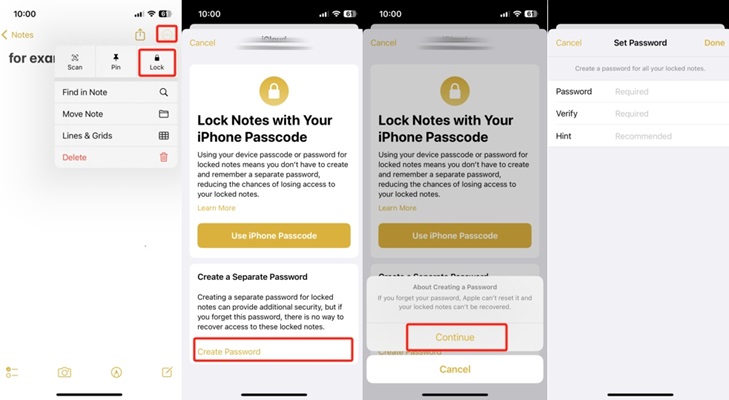
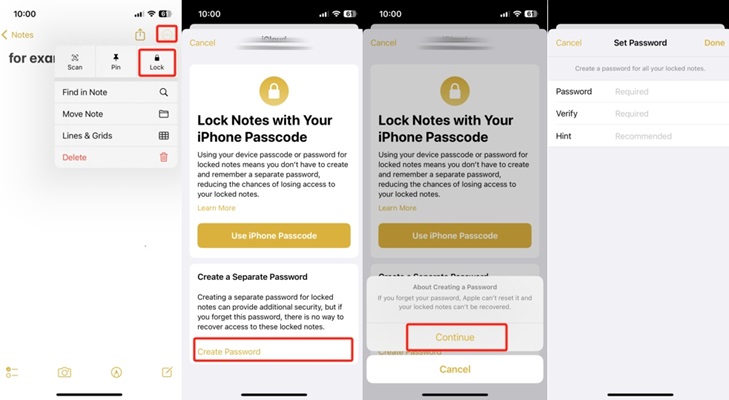
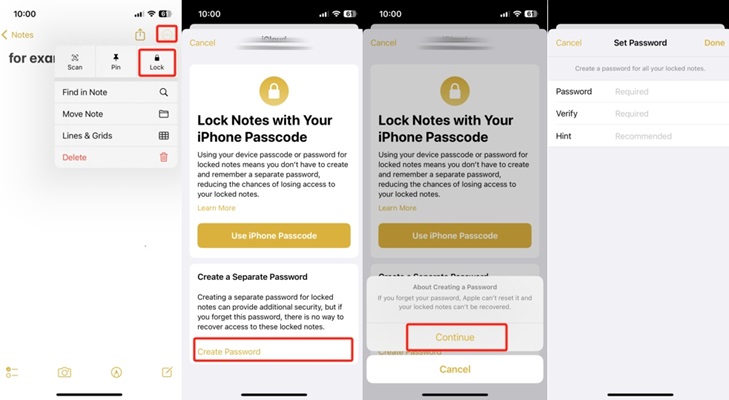
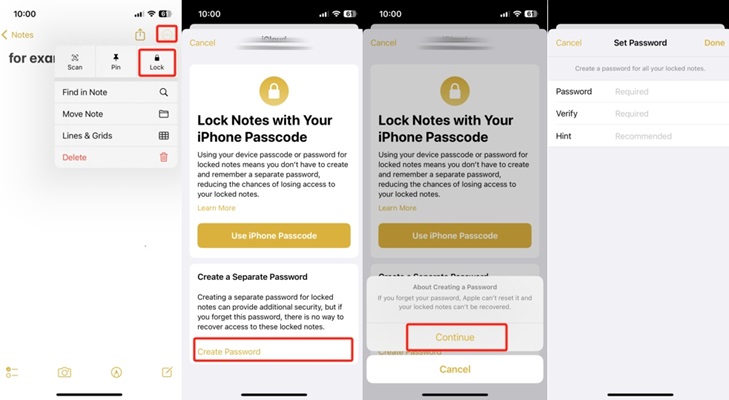
Ngoài ra, bạn có thể khóa toàn bộ ứng dụng Notes bằng cách:
- Vào Cài Đặt > Ghi chú.
- Nhấn vào “Mật khẩu”.
- Đặt mật khẩu cho ứng dụng Notes, bạn có thể sử dụng Passcode iPhone hoặc tạo mật khẩu mới. Nếu bạn chọn Passcode iPhone thì “Vào Cài Đặt ” để bật Chuỗi khóa iCloud.
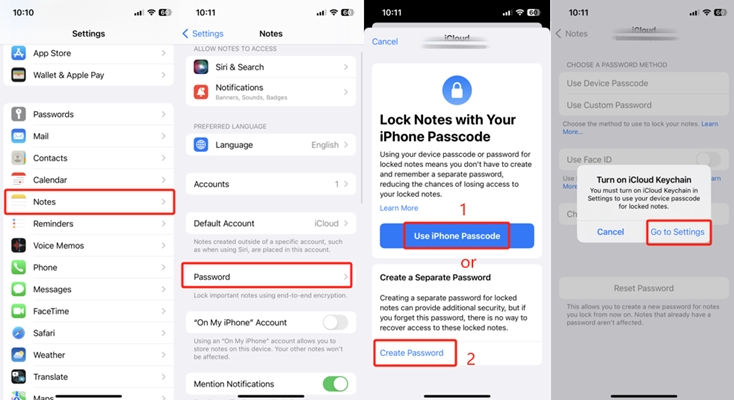
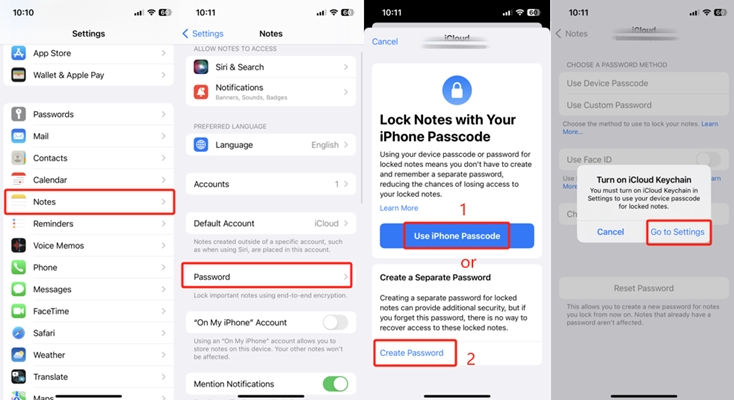
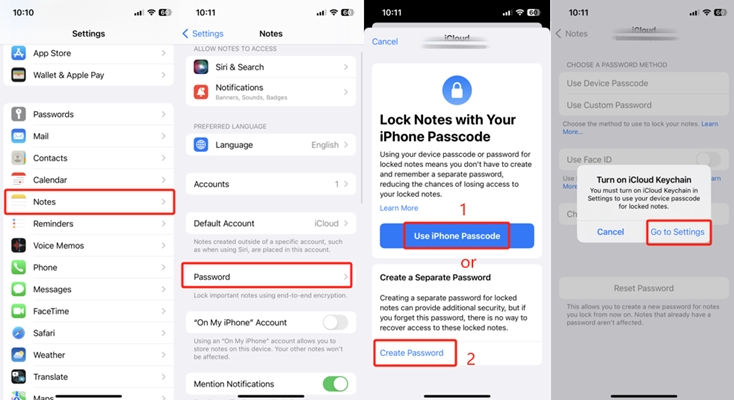
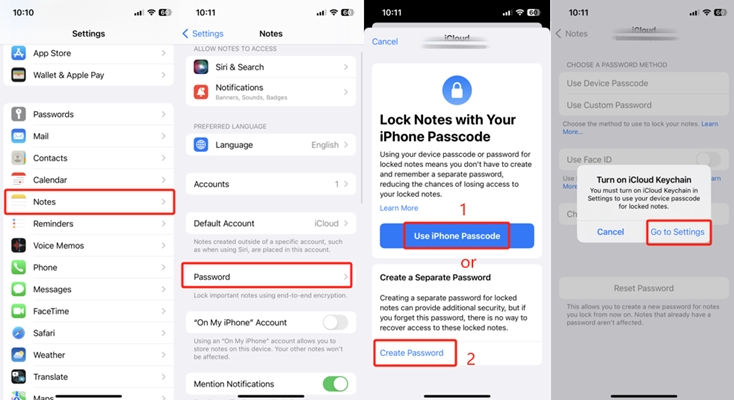
Phương pháp trợ giúp giữ tin nhắn của bạn được an toàn vị trí trong ứng dụng Ghi chú.
Cách 3. Đặt giới hạn thời gian lưu tin nhắn trong lịch sử
iOS cho phép bạn đặt giới hạn thời gian lưu giữ tin nhắn, tự động xóa chúng sau khoảng thời gian được chỉ định.
Các bước để thiết lập nó:
- Mở Cài Đặt > Tin nhắn.
- Nhấn vào “Giữ tin nhắn”.
- Chọn khoảng thời gian bạn muốn.
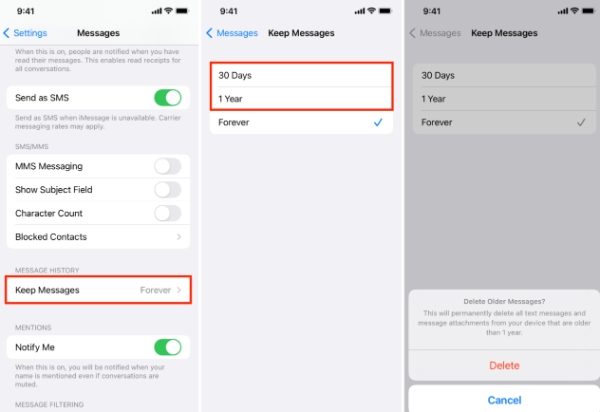
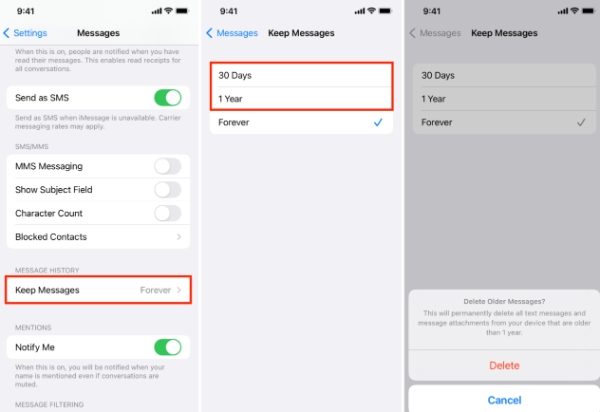
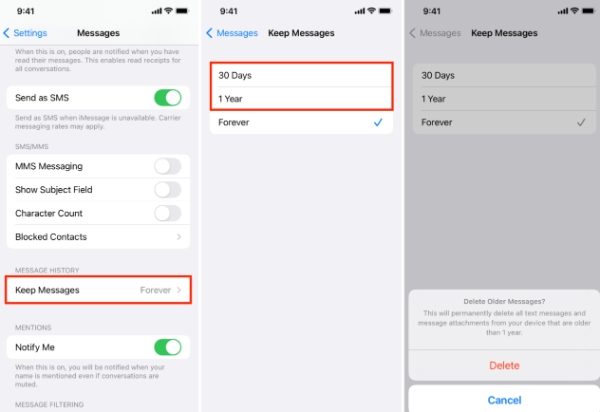
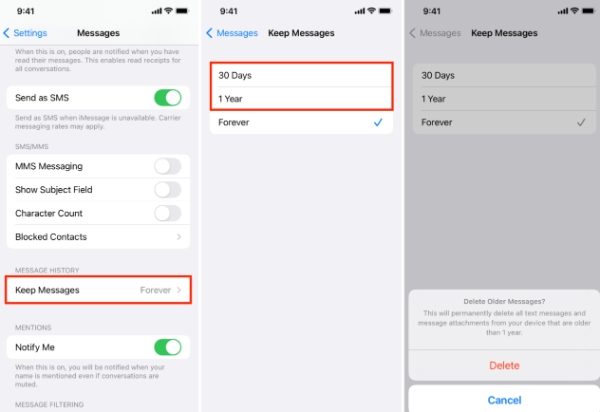
trợ giúp này giảm thiểu lịch sử hiển thị của tin nhắn trên thiết bị của bạn.
Cách 4: Đặt giới hạn tin nhắn bằng Screen Time
Thời gian sử dụng màn hình có thể hạn chế quyền truy cập vào ứng dụng Tin nhắn, thêm một lớp quyền riêng tư khác.
Dưới đây là các bước sau:
- Mở Cài Đặt > Thời gian sử dụng.
- Vỗ nhẹ "Giới hạn ứng dụng” và sau đó “Thêm giới hạn.
- Chọn “Xã hội” và chọn Tin nhắn.
- Đặt giới hạn thời gian cho ứng dụng Tin nhắn.
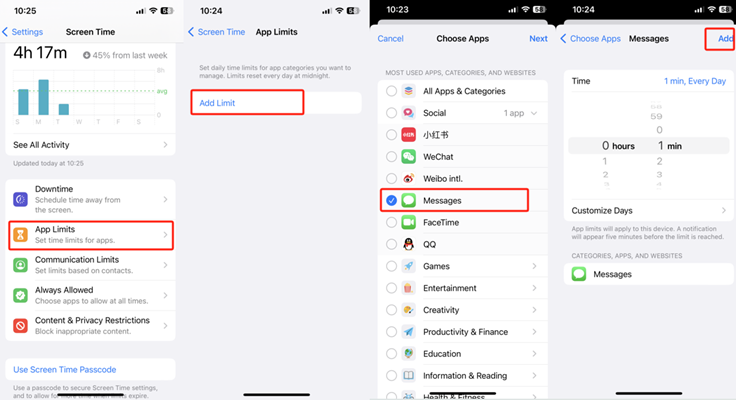
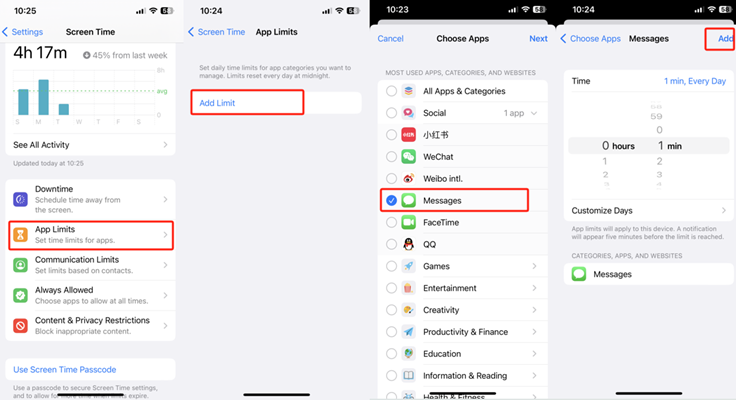
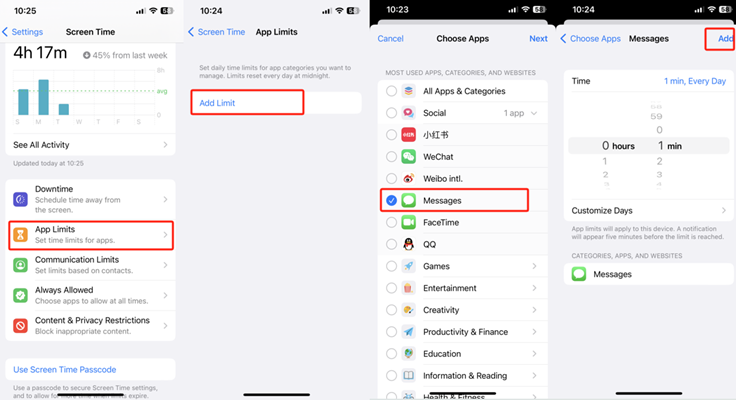
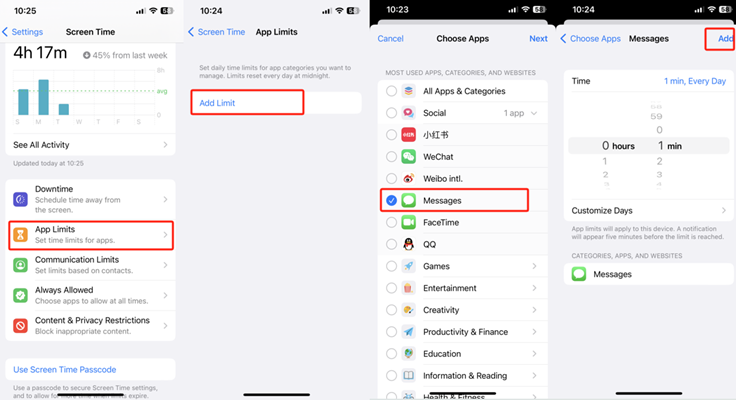
Việc sử dụng Thời gian sử dụng theo cách này sẽ hạn chế tần suất truy cập ứng dụng Tin nhắn, điều này có thể trợ giúp giữ cuộc trò chuyện của bạn ở chế độ riêng tư với những người khác đang sử dụng thiết bị của bạn. Các tính năng tích hợp này cung cấp nhiều cách khác nhau để ẩn tin nhắn của bạn, tùy thuộc vào nhu cầu và sở thích của bạn.
Làm cách nào để ẩn tin nhắn trên màn hình khóa iPhone?
Rủi ro lớn nhất khi xử lý tin nhắn iPhone là ẩn chúng khỏi màn hình khóa. Vì vậy, bạn cần sửa đổi cài đặt thông báo và tắt tính năng xem trước tin nhắn. Ngay cả một vài câu trong phần xem trước tin nhắn cũng đủ để khuấy động một cơn bão rắc rối cho bất kỳ người nào. Hướng dẫn sau đây sẽ mở rộng hơn nữa sự hiểu biết của bạn về việc ẩn các cuộc hội thoại bằng văn bản.
1. Tắt thông báo tin nhắn
Việc tắt hoàn toàn thông báo tin nhắn sẽ đảm bảo không có thông báo nào về tin nhắn mới xuất hiện trên màn hình khóa của bạn.
Các bước:
- Mở Cài Đặt > Thông Báo .
- Cuộn xuống và nhấn vào “Tin nhắn”.
- Tắt “Cho phép Thông Báo .”
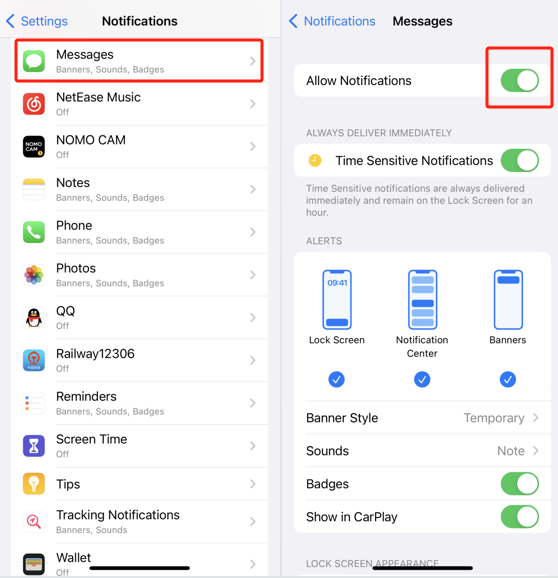
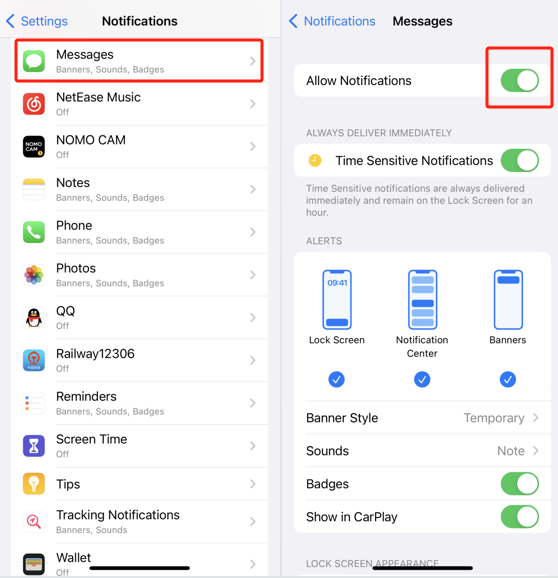
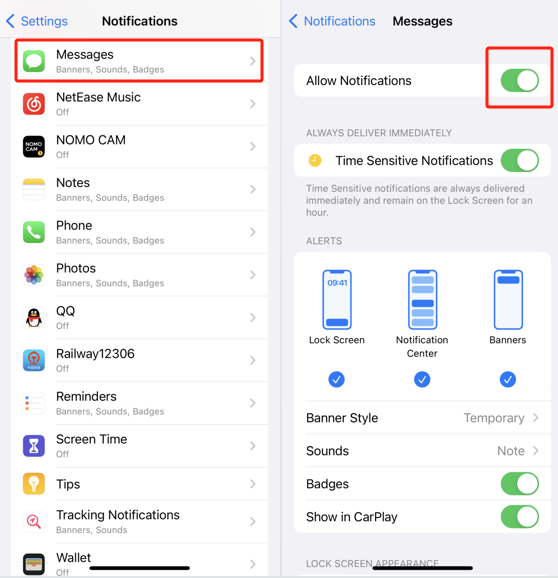
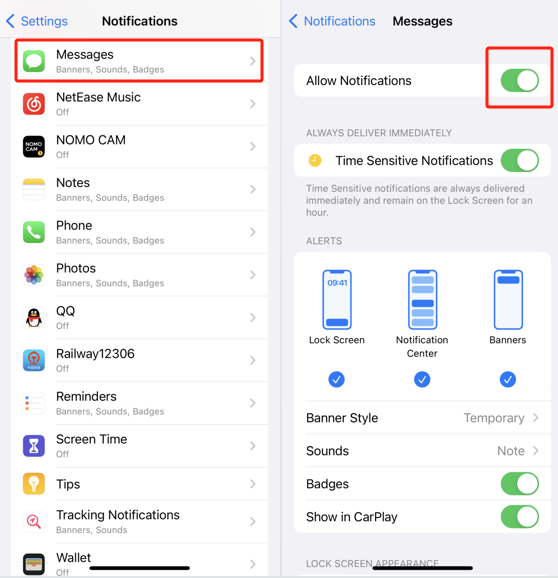
Điều này sẽ ngăn mọi thông báo về tin nhắn hiển thị trên màn hình khóa của bạn, duy trì mức độ riêng tư cao nhất.
2. Tắt xem trước tin nhắn
Bạn có thể tắt tính năng xem trước nếu vẫn muốn nhận thông báo mà không tiết lộ nội dung của chúng.
Các bước:
- Mở Cài Đặt > Thông Báo .
- Chọn “Tin nhắn”.
- Trong phần “Tùy chọn”, hãy nhấn vào “Hiển thị bản xem trước”.
- Chọn “Không bao giờ” hoặc “Khi được mở khóa”.
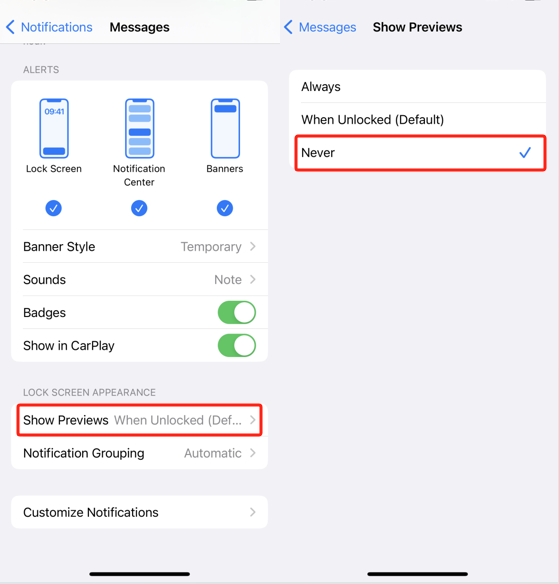
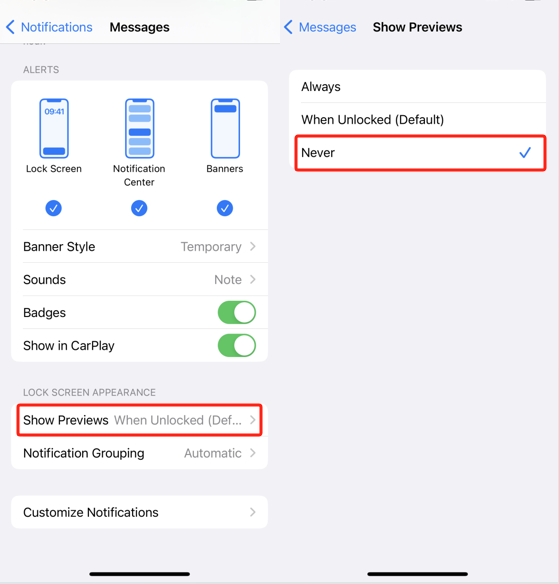
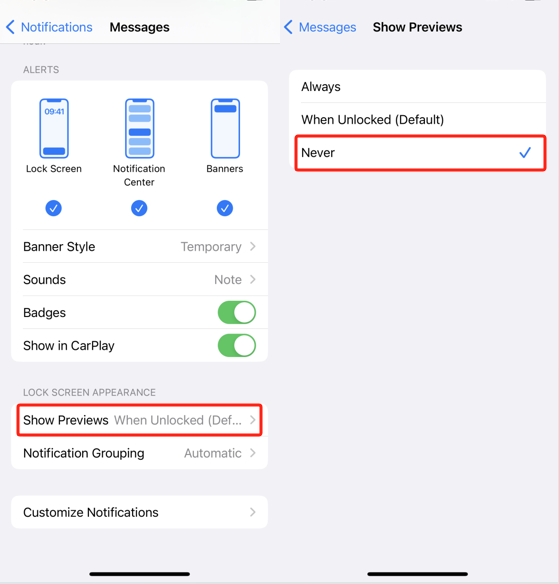
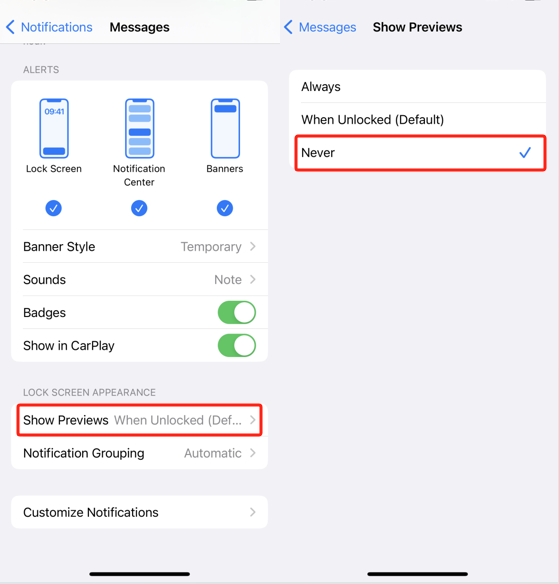
Việc chọn “Khi đã mở khóa” sẽ đảm bảo rằng các bản xem trước tin nhắn chỉ xuất hiện khi thiết bị của bạn được mở khóa, trong khi “Không bao giờ” ẩn hoàn toàn các bản xem trước.
3. Ẩn tin nhắn cảnh báo từ một người gửi cụ thể
Bạn có thể ẩn cảnh báo khỏi các liên hệ cụ thể để giữ cuộc trò chuyện ở chế độ riêng tư với một số cá nhân nhất định.
Các bước:
- Mở ứng dụng Tin nhắn.
- Chọn cuộc trò chuyện bạn muốn tắt tiếng.
- Nhấn vào tên hoặc số của liên hệ ở đầu màn hình.
- Bật “Ẩn Cảnh Báo .”
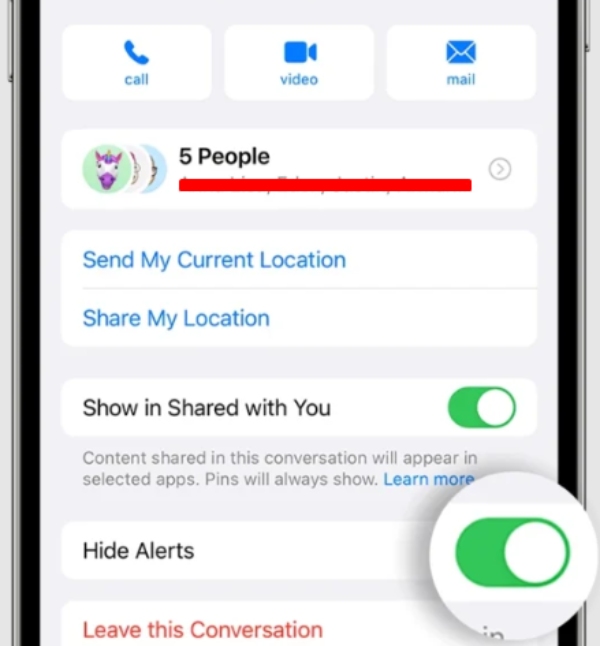
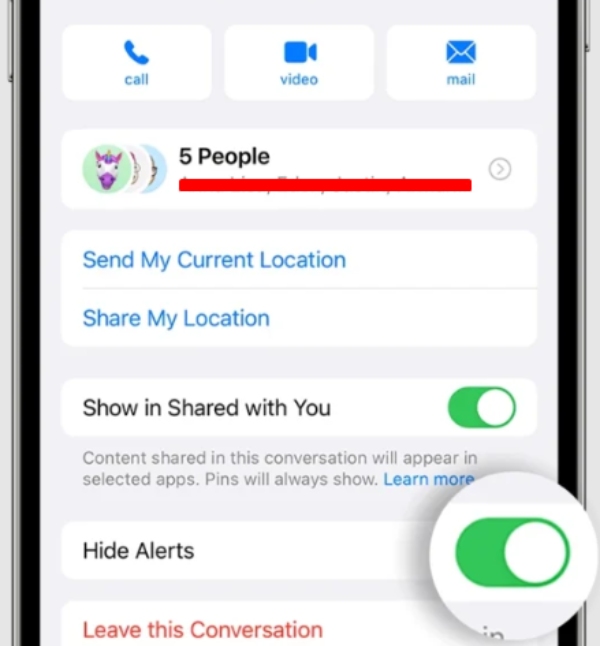
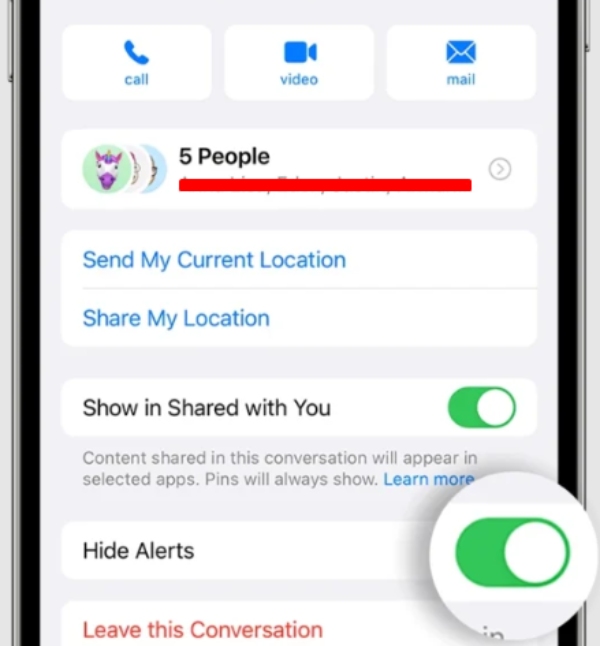
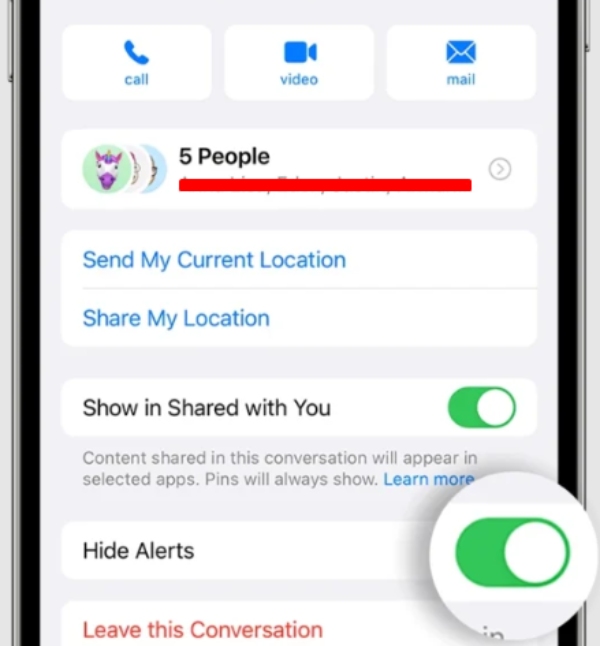
Phương pháp này trợ giúp bạn tắt thông báo khỏi các cuộc trò chuyện cụ thể mà không ảnh hưởng đến toàn bộ cài đặt thông báo tin nhắn của bạn.
Nói chung, không cần phải là chuyên gia mới có thể che giấu tin nhắn trên iPhone của họ. Bằng cách điều chỉnh cài đặt này, bạn có thể kiểm soát thông tin nào được hiển thị trên màn hình khóa của mình, giảm khả năng người khác nhìn thấy tin nhắn của bạn.
Mẹo bổ sung: theo dõi tin nhắn văn bản của con bạn một cách tốt
Bạn không thể chỉ ra lệnh cho con bạn chỉ cho bạn mọi cuộc trò chuyện của chúng. Thay vào đó, bạn phải đặt ra ranh giới rõ ràng và phát triển bầu không khí lành mạnh để con bạn có thể chia sẻ bất cứ điều gì. Ngoài ra, việc quá nghiêm khắc và đòi hỏi điện thoại ngay từ đầu sẽ chỉ khiến con bạn nổi loạn. Hơn nữa, họ sẽ quan tâm hơn đến việc giấu tin nhắn của bạn. Vì vậy, thay vì lạm dụng quyền hạn của cha mẹ, bạn nên có ý thức theo dõi, theo dõi tin nhắn của con mình.




Các công cụ giám sát của cha mẹ được thiết kế đặc biệt để trợ giúp cha mẹ theo dõi cuộc sống số của con mình mà không quá tò mò. FlashGet Kids là một công cụ được lựa chọn đặc biệt để giám sát điện thoại của trẻ em (không chỉ tin nhắn văn bản) mà không quá phức tạp. Công cụ này sử dụng các thuật toán thông minh để đọc và loại bỏ các từ khóa và mẫu có liên quan. Hơn nữa, nó cũng hữu ích nếu bạn muốn sử dụng các tính năng nâng cao như phản chiếu màn hình hoặc ảnh chụp nhanh màn hình điện thoại của con bạn từ xa. Dưới đây là một số tính năng chính bạn sẽ nhận được từ ứng dụng này.
- Giám sát nội dung rủi ro hoặc không phù hợp bằng tính năng giám sát trực tiếp .
- Cung cấp cảnh báo cho các vấn đề tiềm ẩn với từ khóa cảnh báo .
- Cân bằng quyền riêng tư với sự an toàn bằng cách cung cấp theo dõi vị trí và chế độ tàng hình.
- Cung cấp quyền truy cập từ xa vào mic và camera trên điện thoại của trẻ.
FlashGet Kids có thể phục vụ như một công cụ trợ giúp cho các bậc cha mẹ muốn giữ con mình tránh xa những kẻ săn mồi. Với ứng dụng này, một đứa trẻ có đủ sự tin cậy mà không bị bỏ rơi và bị bỏ rơi một mình trước những nguy hiểm kỹ thuật số không thể tránh khỏi. Bên cạnh đó, bạn sẽ không phải mất quá nhiều công sức để tải và thiết lập ứng dụng trên điện thoại của con mình.
Từ cuối cùng
Hoàn toàn có thể ẩn tin nhắn trên iPhone mà không xóa chúng. Như chúng tôi đã chia sẻ trước đó, bạn có thể thực hiện việc đó bằng các tính năng tích hợp sẵn và ứng dụng có sẵn của bên thứ ba. Cuối cùng, hãy xem xét cách công nghệ có thể trợ giúp cha mẹ giám sát tin nhắn của con mình mà không bị xâm phạm quá mức.
May mắn thay, bạn có thể dựa vào các công cụ kiểm soát của phụ huynh để trợ giúp bạn theo dõi con mình từ xa. Một trong những lựa chọn tốt nhất và nổi tiếng nhất là FlashGet Kids. Tương tự, ngay cả khi con bạn cố gắng ẩn tin nhắn trên điện thoại, bạn vẫn có thể truy cập chúng bằng cách tiếp cận tôn trọng.

